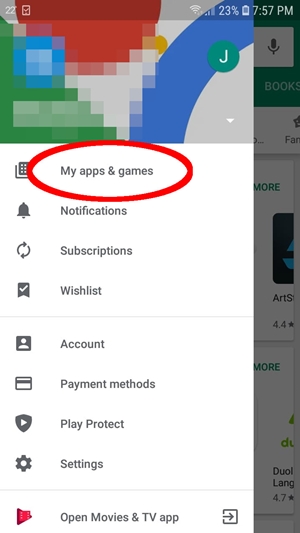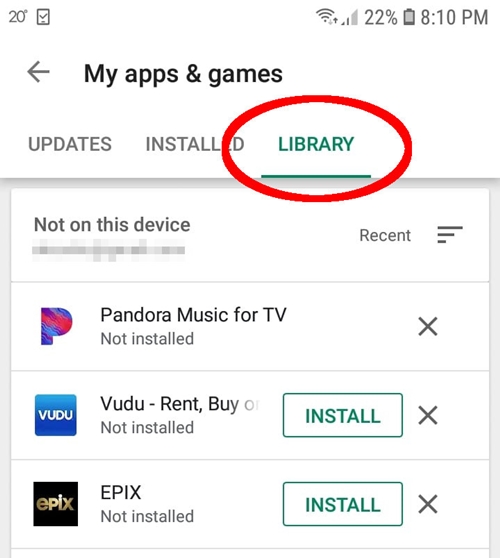Wenn Sie versuchen, eine App wiederherzustellen, die von Ihrem Android-Gerät gelöscht wurde, geraten Sie nicht ins Schwitzen. Das Wiederherstellen von Apps ist eigentlich viel einfacher als das Wiederherstellen von Fotos und anderen Daten.
Es gibt viele Gründe, warum Sie gelöschte App-Daten wiederherstellen müssen. Oftmals löschen Leute Apps, nur um herauszufinden, dass sie die App erneut benötigen, sich aber nicht mehr erinnern können, wie sie hieß. Es gibt auch Fälle, in denen Apps versehentlich vom Besitzer oder einer anderen Person mit Zugriff auf das Telefon gelöscht werden. Oder Sie mussten möglicherweise auch einen Werksreset durchführen, der alle Apps löscht, die Sie auf Ihrem Gerät installiert haben.
Was auch immer der Grund ist, dieser Artikel zeigt Ihnen die Optionen, die Sie haben, um kürzlich gelöschte Apps anzuzeigen und sie und die darin enthaltenen Daten möglicherweise wiederherzustellen.
Gelöschte Apps mit Google Play anzeigen und wiederherstellen
Der einfachste Weg, um auf Ihre gelöschten Apps zuzugreifen, befindet sich bereits auf Ihrem Gerät. Die Google Play App zeichnet die heruntergeladenen Anwendungen auf und ermöglicht es Ihnen, Ihren App-Verlauf einzusehen. Befolgen Sie diese einfachen Anweisungen.
- Öffnen Sie die Google Play-App auf Ihrem Gerät.
- Tippen Sie auf die Hamburger-Symbol (☰)links neben der Suchleiste – Sie können auch an einer beliebigen Stelle auf dem Bildschirm nach rechts streichen, um auf das Menü zuzugreifen.
- Tippen Sie im Menü auf Meine Apps & Spiele, auf einigen Android-Geräten könnte es heißen Apps und Gerät verwalten stattdessen.
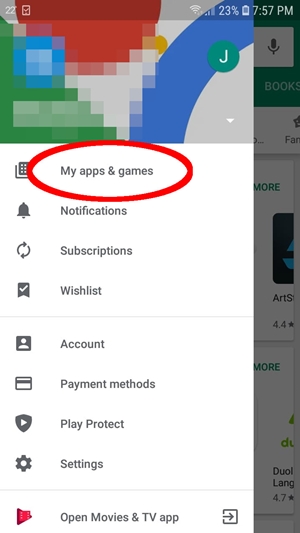
- Wählen Sie hier die Bücherei Registerkarte oben auf dem Bildschirm, die alle vorherigen und aktuellen heruntergeladenen Apps anzeigt.
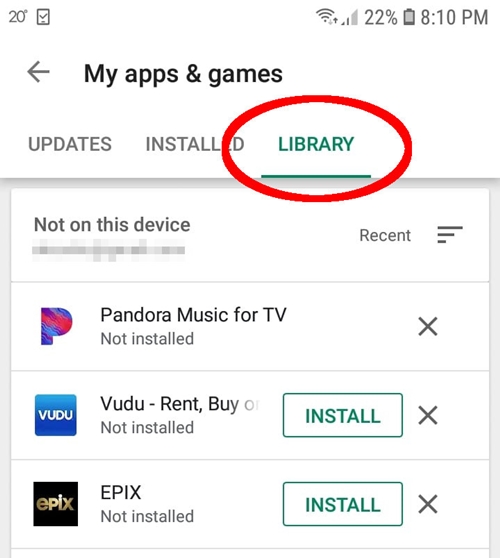
5. Navigieren Sie von dort aus durch die Liste, um die App zu finden, die Sie wiederherstellen möchten. Sie können die Liste alphabetisch oder nach Datum sortieren, um Ihre Suche zu erleichtern. Bei der Sortierung nach Datum werden die neuesten Apps zuerst angezeigt. Wenn Sie nach einer älteren gelöschten App suchen, suchen Sie unten.
Es ist wichtig, darauf hinzuweisen, dass die Liste der Anwendungen für Ihr Google-Konto und alle Ihre Geräte gilt, nicht nur für das, das Sie gerade verwenden. Jede App, die Sie jemals auf ein beliebiges Gerät heruntergeladen haben, wird in der Liste angezeigt, sodass es sich um ein praktisches Tool handelt.
Ein weiterer wichtiger Hinweis ist, dass eine kostenpflichtige App auf jedem Google-Gerät verwendet werden kann, nicht nur auf dem Kaufgerät. Wenn Sie gekaufte Apps mithilfe der Google Play Library-Methode wiederherstellen, müssen Sie sie nicht erneut bezahlen.
Telefonrettung zur Rettung
Wenn Sie tiefer in den Verlauf Ihres Geräts eintauchen müssen, ist PhoneRescue ein robustes Wiederherstellungstool für Android-Geräte. Die Software kann viel mehr, als Ihre verlorenen App-Daten anzuzeigen. Es kann auch eine Vielzahl von gelöschten Inhalten wiederherstellen. Der Hersteller behauptet, dass es auf fast jedem Android-Gerät funktioniert. Die Software kann kostenlos ausprobiert werden, aber Sie müssen eventuell eine Lizenz kaufen, wenn Sie sie weiterhin verwenden möchten.

- Laden Sie zunächst PhoneRescue auf Ihren Desktop-Computer herunter. Sie haben richtig gelesen; Diese Software funktioniert von Ihrem Computer aus.
- Starten Sie die Anwendung, und Sie sehen einige schnelle Tipps zur Verwendung.
- Verwenden Sie das USB-Kabel Ihres Telefons, um Ihr Android-Gerät mit dem PC zu verbinden. Sie werden aufgefordert, einige einfache Aufgaben auszuführen, z. B. das USB-Debugging und das Rooten Ihres Telefons zu aktivieren. Die Software führt Sie ziemlich schnell durch.
- Wählen Sie nach Abschluss der Vorbereitungen aus, welche Datentypen Sie wiederherstellen möchten. Es gibt eine Vielzahl von Dateitypen, auf die PhoneRescue zugreifen kann. Sie möchten jedoch sicherstellen, dass Sie abhaken App-Dokumente auf der Speisekarte.
- Von dort aus klicken Nächste, und Sie erhalten einen vollständigen Bericht darüber, was wiederhergestellt wurde. Mit der Software können Sie Daten direkt auf Ihrem Gerät wiederherstellen, was eine hervorragende Zeitersparnis darstellt. Möglicherweise finden Sie einige Ihrer anderen Daten, die verwechselt wurden, aber Sie sollten die Apps sehen, die Sie gelöscht haben.
Suchen von Apps im Galaxy Store
Vielleicht haben Sie die gesuchte App im Google Play Store nicht gefunden. Wenn Sie ein Samsung-Benutzer sind, steht auf Ihrem Telefon ein weiterer integrierter App Store zur Verfügung. Angenommen, Sie haben sich bei Ihrem Galaxy-Konto angemeldet, finden Sie dort möglicherweise Ihre fehlende App.
- Je nachdem, wie überladen Ihre App-Schublade auf Ihrem Telefon ist, suchen Sie schnell nach dem Galaxy Store, indem Sie von der Unterseite Ihres Telefons nach oben wischen oder auf das tippen Apps Symbol. Typ „Galaxy-Laden“ in der Suchleiste und wählen Sie die App aus.
- Tippen Sie nun auf das Hamburger-Symbol (drei horizontale Linien) in der oberen linken Ecke. Um den Suchvorgang zu beschleunigen, schalten Sie die Installierte Apps anzeigen Option zu aus.

3. Scrollen Sie durch die Liste der Apps und tippen Sie auf das Download-Symbol, um Ihre fehlende Anwendung wiederherzustellen.

Was tun, wenn alle Apps fehlen
Das Android-Betriebssystem (Betriebssystem) kann eine seltsame und eigenartige Sache sein. Wenn alle Ihre Apps zufällig verloren gegangen sind, gibt es normalerweise eine Handvoll Gründe dafür. Die erste ist, dass Sie sie alle versehentlich gelöscht haben könnten.
- Um nach versehentlichem Löschen zu suchen, versetzen Sie Ihr Telefon in den abgesicherten Modus. Halten Sie bei vielen Android-Geräten den physischen Netzschalter gedrückt, bis die Option zum Ausschalten auf dem Bildschirm angezeigt wird, und drücken Sie dann lange Ausschalten und wähle
Sicherheitsmodus wenn es erscheint.

Ihr Telefon wird neu gestartet. Wenn alle Ihre Apps wieder angezeigt werden, liegt ein Softwareproblem vor. Meistens ist diese Situation auf einen Launcher zurückzuführen. Gehen Sie im abgesicherten Modus in die Einstellungen Ihres Telefons und suchen Sie nach Startprogrammen. Wenn Sie es behalten möchten, löschen Sie den Cache und die Daten und starten Sie dann Ihr Telefon neu. Wenn Sie es nicht absichtlich heruntergeladen haben, deinstallieren Sie es. Danach sollten alle Ihre Apps beim Neustart Ihres Telefons wieder angezeigt werden.
Versehentlich den Google Play Store gelöscht
Es ist nicht völlig unbekannt, dass der Google Play Store plötzlich von Ihrem Android-Gerät verschwindet. Zum Glück ist es noch da. Der Google Play Store ist eine vorinstallierte App, sodass Sie sie nicht vollständig von Ihrem Telefon deinstallieren können.
- Alles, was Sie tun müssen, ist zu gehen Einstellungen auf deinem Handy und tippe auf Apps oder Anwendungen, abhängig von der Android-Version, die Sie ausführen.
- Suchen und auswählen Google Play Store in der Liste der Apps auf Ihrem Telefon.
- Tippen Sie als Nächstes auf Aktivieren. Ihr Google Play Store wird wieder auf Ihrem Startbildschirm angezeigt.

Der häufigste Grund für das Verschwinden des Play Store ist, wenn Sie ihn tatsächlich auf Ihrem Gerät deaktiviert haben. Indem Sie es aktivieren, haben Sie es wieder zum Leben erweckt.
Häufig gestellte Fragen zum Suchen gelöschter Android-Apps
Ich hatte eine APK, kann sie aber jetzt nicht finden. Was ist los?
APKs sind Android Package Kits oder Dateien, die Ihnen bei der Installation von Apps helfen. Viele Android-Nutzer laden APKs herunter, weil die Apps noch nicht veröffentlicht sind oder sie mehr Funktionalität und Freiheit bieten als die überwachten Apps im Google Play Store. Leider fördern einige Apps illegale Piraterieaktivitäten, die damit enden, dass sie aus dem App Store entfernt werden. Wenn Sie versuchen, ein APK wiederherzustellen, führen Sie am besten eine Google- oder DuckDuckGo-Suche nach der fehlenden Anwendung oder einer ähnlichen durch. Sobald Sie es gefunden haben, laden Sie es herunter und richten Sie es wie jede andere APK-Datei ein.
Wie kann ich alle gelöschten Android-Apps finden, nicht nur den Play Store?
Obwohl Sie eine der oben genannten Methoden verwenden können, um alle Ihre Android-Apps herunterzuladen, wäre dies zeitaufwändig. Am besten ist es, nach einem Backup zu suchen und eine vollständige Systemwiederherstellung durchzuführen. Bei dieser Methode bestehen einige Risiken, da Sie Ihr Gerät auf die Werkseinstellungen zurücksetzen müssen, was bedeutet, dass Sie alles verlieren könnten. Suchen Sie also zuerst nach einem Backup.
Gehen Sie auf Ihrem Gerät zu „Einstellungen“ und tippen Sie auf „Backup“ (dies kann je nach Hersteller variieren). Samsung-Benutzer können nach dem Samsung Cloud-Backup suchen, und LG-Benutzer sollten eine ähnliche Option haben. Unabhängig vom Gerät sollte jeder Android-Nutzer ein Google-Backup haben. Klicken Sie auf das Backup, vergewissern Sie sich, dass es sich um ein aktuelles Datum handelt und dass Ihre Apps, Fotos, Dokumente, Kontakte und alles andere notwendige gespeichert wurden. Jetzt können Sie einen Werksreset durchführen und Ihr Telefon mit allen intakten Apps auf den Normalzustand zurücksetzen.
Apps auf Android
Abschließend ist es eine gute Idee, die Einstellungen Ihres Geräts so festzulegen, dass Ihre Daten auf den Servern von Google gesichert werden. Es wird das Auffinden verlorener Apps bei problematischen Ereignissen in der Zukunft viel einfacher machen.
Haben Sie versehentlich eine systemkritische App gelöscht? Versuchen Sie, eine App und damit verbundene frühere Dateien wiederherzustellen? Fühlen Sie sich frei, Ihre Gedanken und Erfahrungen in den Kommentaren unten zu teilen.